אודות התוספת Viva Insights Outlook
Applies To
Microsoft 365 של Outlook Outlook החדש עבור Windowsרכיבי Microsoft Viva Insights זמינים ברמות משתנות למשתמשים בעלי תוכניות שונות של Microsoft Office 365 ו- Microsoft 365. לקבלת פרטים, עיין בדרישות הסביבה עבור Viva Insightsוכיצד אוכל לברר מהי התוכנית שלי?. עיין גם בדרישות המוקדמות של תוספת Outlook.
התוספת Viva Insights Outlook היא הרחבה של חוויית Microsoft Outlook שלך. תוספת זו פועלת ב- Outlook כדי לעזור לך להתמקד בזמן, לשמור על קשרי העבודה שלך, לתכנן זמן הרחק מהעבודה ולשפר את היתרה הכוללת של חיי העבודה שלך.
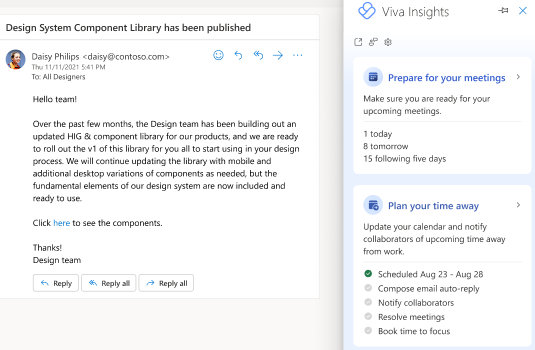
פתיחת התוספת
פתח את התוספת Viva Insights Outlook באחת מהסביבות הבאות:
-
פתח את רצועת הכלים של דף הבית של Microsoft Outlook.
-
בחר פקודות נוספות (...) > Viva Insights.
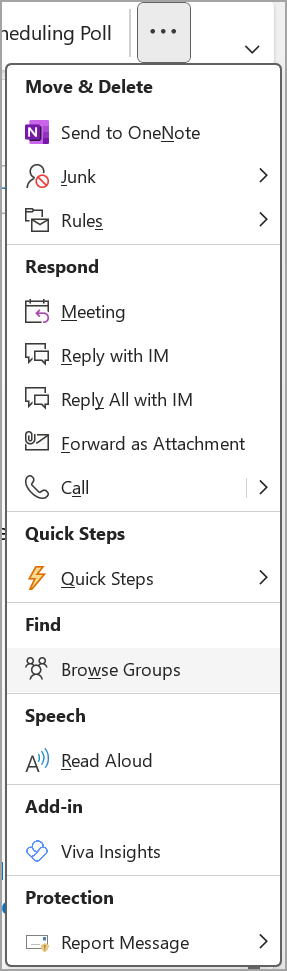
-
פתח את Outlook באינטרנט.
-
פתח הודעת דואר אלקטרוני.
-
בחר אפליקציות בפינה השמאלית העליונה של הודעת הדואר האלקטרוני שלך.
-
בחר Viva Insights מהרשימה.
הערה: באפשרותך להצמיד את התוספת לחלונית הגישה המהירה.
-
פתח את Outlook עבור Mac.
-
בחר את שלוש הנקודות (...) ברצועת הכלים ולאחר מכן בחר Viva Insights.
הערה: אם התוספת Viva Insights אינה מופיעה עבורך, עיין בדרישות המוקדמות של התוספת.
שימוש בתוספת
לאחר פתיחת התוספת Viva Insights, תבחין במספר כרטיסים בחלונית השמאלית (Viva Insights). כרטיסים אלה מציעים כמה הצעות שיעזרו לך להתמקד, להתכונן לזמן רחוק ועוד. לקבלת מידע נוסף על כל אחד מכרטיסים אלה ועל אופן השימוש בהם, ראה שימוש בתובנות Viva של Microsoft ב- Outlook.
הצמדת התוספת
ב- Outlook באינטרנט, הצמד את התוספת לגישה קלה יותר.
-
בחר את סמל הגדרות (גלגל שיניים) > דואר> התאמה אישית של פעולות.
-
תחת משטח הודעה, בחר Viva Insights.
-
פתח את אפליקציית Viva Insights ב- Teams או באינטרנט.
-
בחר את שלוש הנקודות (...) בחלק השמאלי העליון ולאחר מכן בחר הגדרות.
-
בחר פרטיות בחלונית הימנית.
-
העבר את המתג עבור התוספת 'תובנות' מ'מופעל' למצב'כבוי' או 'כבוי' ל'פועל'.
-
בחר שמור שינויים.
הערה: ייתכן שיחלפו עד 24 שעות עד שהשינויים שנשמרו ייכנסו לתוקף.
אם ביטלת את הצטרפותך או אם מנהל מערכת יבטל את הצטרפותך, תוכל להצטרף שוב בכל עת כדי לקבל שוב גישה לתוספת Viva Insights Outlook.
אם ביטלת את הצטרפותך לתוספת Outlook Viva Insights, ייתכן שתרצה גם להסיר את הסמל שלה מרצועת הכלים של Outlook.
-
ב- Outlook, בחר קבל תוספות.
-
בחלונית הניווט הימנית, בחר התוספות שלי.
-
בכרטיס Viva Insights, בחר את שלוש הנקודות (...) ולאחר מכן בחר הסר.
תוספת זו של Outlook משמרת את כל הזכויות בנושא הנתונים המורשות על-ידי התקנה הכללית להגנה על נתונים (GDPR). התובנות שאתה רואה בתוספת זמינות רק עבורך. הם מחושבים לפי הצורך, מפרטי הדואר האלקטרוני והפגישות שלך, והם לעולם אינם מאוחסנים מחוץ לתיבת הדואר שלך.
בנוסף, התוספת מתחילה לעבד נתונים לקבלת תובנות רק לאחר הפעם הראשונה שאתה פותח אותה. קבל מידע נוסף על האופן שבו Microsoft מגנה על הפרטיות שלך.
כדי שתוכל להשתמש בתוספת Outlook של Viva Insights, יהיה עליך:
-
תכנן תוכנית ישימה של Microsoft 365 ותן לפחות 24 שעות לתוקף מאז שהוענק לך רשיון זה.
-
יש לך תיבת דואר חוקית. זו אינה יכולה להיות תיבת דואר משותפת או אפילו תיבת דואר משותפת שהומרה לתיבת דואר של משתמש. היא צריכה להיות תיבת דואר של משתמש מההתחלה. מומלץ להקצות תיבת דואר חדשה של משתמש, במידת הצורך.
-
להלן הפריטים הבאים:
-
Microsoft Outlook גירסה 1705 (גירסת Build מס' 8201.2102) ואילך עבור Windows, או גירסה 15.39.1010 ואילך עבור Mac.
-
פקודות תוספת זמינות עבור התוספת של Outlook. לקבלת פרטים, עיין בפקודות תוספת עבור Outlook.
-
Internet Explorer גירסה 10 או 11 מותקנים במחשב שלך.
-
מנהל המערכת הופך את התוספת לזמין כברירת מחדל במרכז הניהול של Microsoft. אם מנהל המערכת מגדיר את מצב הפריסה כ"באופן אופציונלי, לא זמין כברירת מחדל", באפשרותך להוסיף בעצמך את התוספת Viva Insights Outlook מתוך התוספות של Microsoft Store.
למידע נוסף
-
קהילת Viva Insights – בקר בקהילה שלנו כדי ליצור קשר עם משתמשים אחרים של Viva Insights ולשתף את החוויות שלך, לתרום ולקבל תמיכה עבור שאלות נפוצות ולהתעדכן בתכונות וכלים העדכניים ביותר.










